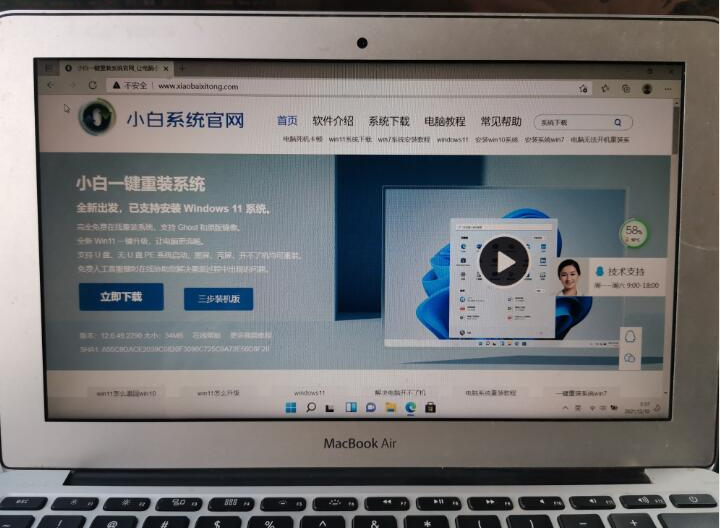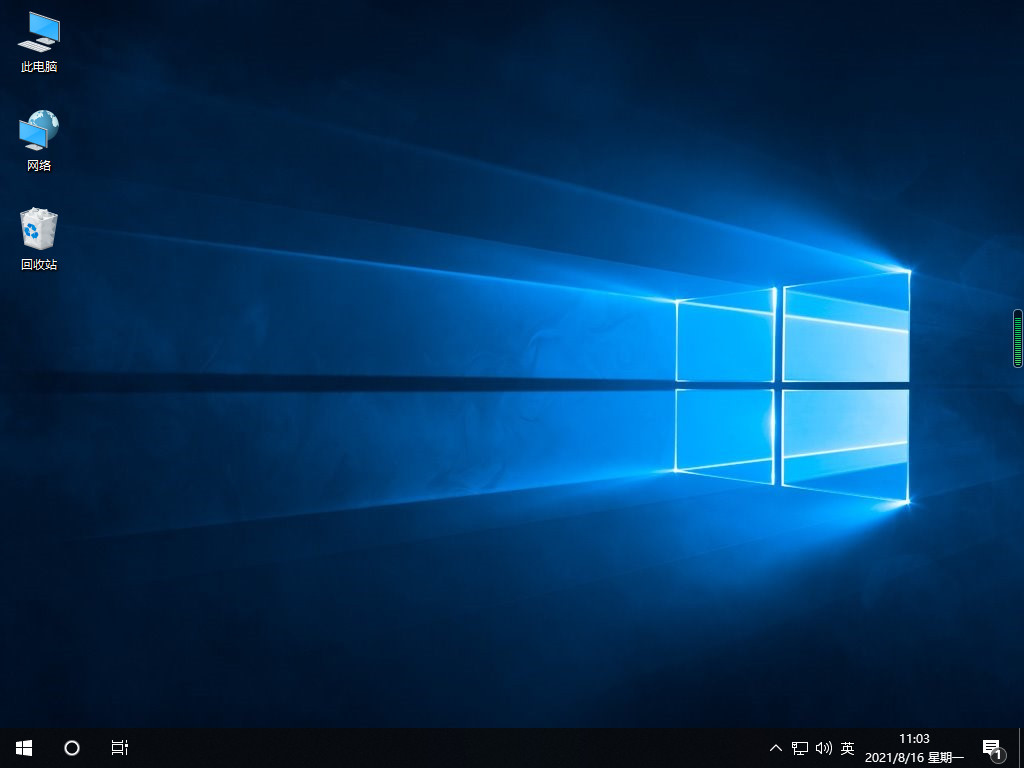重装系统鼠标键盘失灵如何解决
重装系统鼠标键盘失灵如何解决?鼠标键盘一直都是电脑不可或缺的硬件就如同手和脚,而在重新安装了系统之后不少用户的鼠标键盘都出现了失灵的情况,为此今天就给你们带来了电脑重装系统win10键盘鼠标不能用解决方法,快来看看怎么解决吧
工具/原料:
系统版本:win10
品牌型号:联想yoga13
方法/步骤:
方法一:使用安全模式来解决
1.首先我们尝试重新启动电脑,按关机键就可以重启了,如果重启电脑没有效果的话,将电脑鼠标的接头重新换一个USB接头看看。
WEEX交易所已上线平台币 WEEX Token (WXT)。WXT 作为 WEEX 交易所生态系统的基石,主要用于激励 WEEX 交易平台社区的合作伙伴、贡献者、先驱和活跃成员。
新用户注册 WEEX 账户、参与交易挖矿及平台其他活动,均可免费获得 WXT 空投奖励。

2.然后再开机按F8键(这时键盘肯定能用),然后到高级启动选项下选择”带网络的安全模式“。
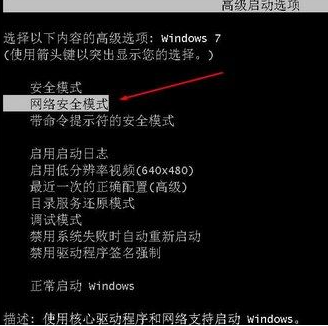
3.启动到安全模式,USB鼠标键盘也是能用的,带网络的,这时我们更新一下USB驱动就可以了。
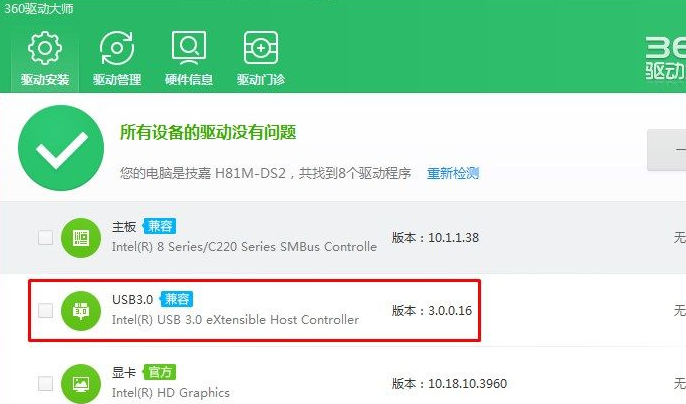
4.更新完成,重启到正常模式下USB就可以使用了。如果还不行,那我们检查键盘及USB排线,将电脑的外机打开,然后检查一下键盘及USB排线,看是否出现了问题。

5.如果不是usb排线的问题,那我们再次选择关机重启电脑,出现请选择要启动的操作系统时,选择F8键,然后进入高级启动中,再选择最后一次正确的配置,就行了。
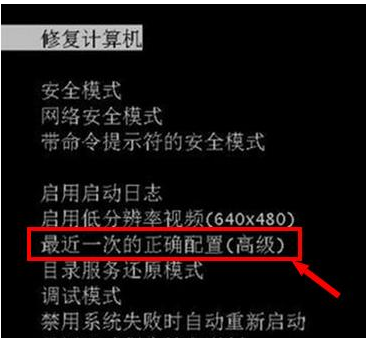
方法二:使用小白一键重装系统来解决
如果以上方法都不管用,下载一个带3.0usb驱动的系统镜像重装,或者直接重装系统即可解决。附上小白系统官网的重装方法连接。http://www.xiaobaixitong.com/
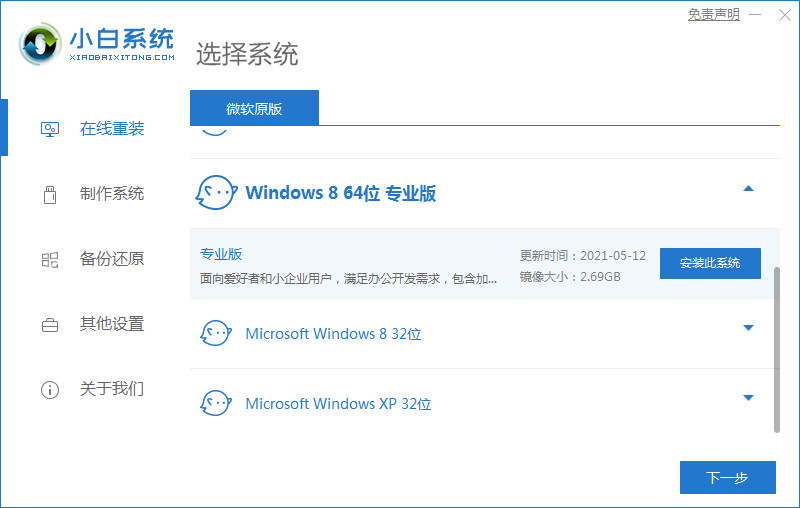
总结:以上就是重装系统鼠标键盘不能用怎么处理的方法,希望能帮助到大家。
本站资源均来源于网络或网友投稿,部分资源未经测试,难免存在BUG,所有资源只限于学习研究,不得商用。如使用本站下载的资源造成任何损失或发生侵权行为,均与本站无关。如不接受本声明请勿下载!本站资源如有侵权,请联系QQ:497149677核实后立即删除!
最客资源网 » 重装系统鼠标键盘失灵如何解决
最客资源网 » 重装系统鼠标键盘失灵如何解决